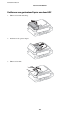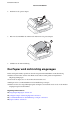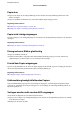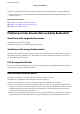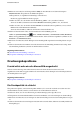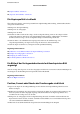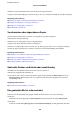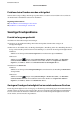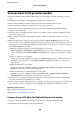User manual
❏ Klicken Sie unter Windows auf die Registerkarte Utility des Druckertreibers und dann auf die Option
Druckerwarteschl.. Überprüfen Sie anschließend Folgendes.
❏ Überprüfen Sie, ob angehaltene Druckauräge vorhanden sind.
Brechen Sie gegebenenfalls den Druckvorgang ab.
❏ Stellen Sie sicher, dass der Drucker nicht die Einstellung „Oine“ oder „Ausstehend“ aufweist.
Wenn das der Fall ist, deaktivieren Sie im Menü Drucker die Einstellung
„Oine“
oder „Ausstehend“.
❏ Stellen Sie sicher, dass der Drucker im Menü Drucker als Standarddrucker ausgewählt ist (es muss sich ein
Häkchen neben dem Menüelement benden).
Wenn das nicht der Fall ist, wählen Sie den Drucker als Standarddrucker aus.
❏ Stellen Sie unter Mac OS X sicher, dass der Druckerstatus nicht auf Pause gesetzt ist.
Wä h l e n S i e Systemeinstellungen im
-Menü > Drucker & Scanner (oder Drucken & Scannen, Drucken &
Faxen) und doppelklicken Sie anschließend auf den Drucker. Wenn der Drucker angehalten ist, klicken Sie auf
Fortsetzen (oder Drucken fortsetzen).
❏ Führen Sie einen Düsentest durch. Reinigen Sie den Druckkopf, falls irgendeine der Druckkopfdüsen verstop
ist.
❏ Wenn Sie den Drucker über AirPrint verwenden, aktivieren Sie die Einstellung AirPrint in Web Cong. Wenn
diese Einstellung deaktiviert ist, können Sie AirPrint nicht verwenden.
Zugehörige Informationen
& „Abbrechen eines
Druckaurags
“ auf Seite 54
& „Überprüfen und Reinigen des Druckkopfs“ auf Seite 88
Druckausgabeprobleme
Es wird nichts oder ein sehr blasses Bild ausgedruckt
Wenn Sie den Drucker lange Zeit nicht benutzen, können sich die Druckdüsen zusetzen und es wird
möglicherweise keine Tinte ausgegeben. Führen Sie einen Düsentest durch. Reinigen Sie den Druckkopf, falls eine
der Druckkopfdüsen verstop ist.
Zugehörige Informationen
& „Überprüfen und Reinigen des Druckkopfs“ auf Seite 88
Die Druckqualität ist schlecht
Überprüfen Sie Folgendes, wenn die Druckqualität schlecht ist, d. h. wenn die Ausdrucke verwaschen sind oder
Streifen, fehlende oder blasse Farben, versetzte Linien oder ein Mosaikmuster aufweisen.
❏ Achten Sie darauf , dass die erste Aktivierung des Tintenzuleitungssystems abgeschlossen ist.
❏ Überprüfen Sie den Tintenbehälter. Füllen Sie einen leeren Behälter sofort auf und reinigen Sie den Druckkopf.
❏ Führen Sie einen Düsentest aus und reinigen Sie dann den Druckkopf, wenn eine der Druckkopfdüsen verstop
ist.
❏ Wenn Sie den Drucker über einen längeren Zeitraum nicht verwendet haben, führen Sie das Utility Hochdruck-
Tintenspülung aus.
Benutzerhandbuch
Lösen von Problemen
115